MindMapper思维导图更改布局的方法
时间:2024-05-11 15:13:32作者:极光下载站人气:31
MindMapper思维导图在我们的电脑上是可以进行使用的,这款软件提供的功能有新建主题、导图样式以及导图布局等,这些功能都是我们平时在制作思维导图的时候,常常需要使用到的功能,想要让我们的导图样式更加的美观,布局更加的符合自己的需求,那么我们可以在设计工具栏中,选择自己喜欢的一种布局样式进行设置就好了,是非常好操作的,下方是关于如何使用MindMapper思维导图更改布局的具体操作方法,如果你需要的情况下可以看看方法教程,希望小编的方法教程对大家有所帮助。
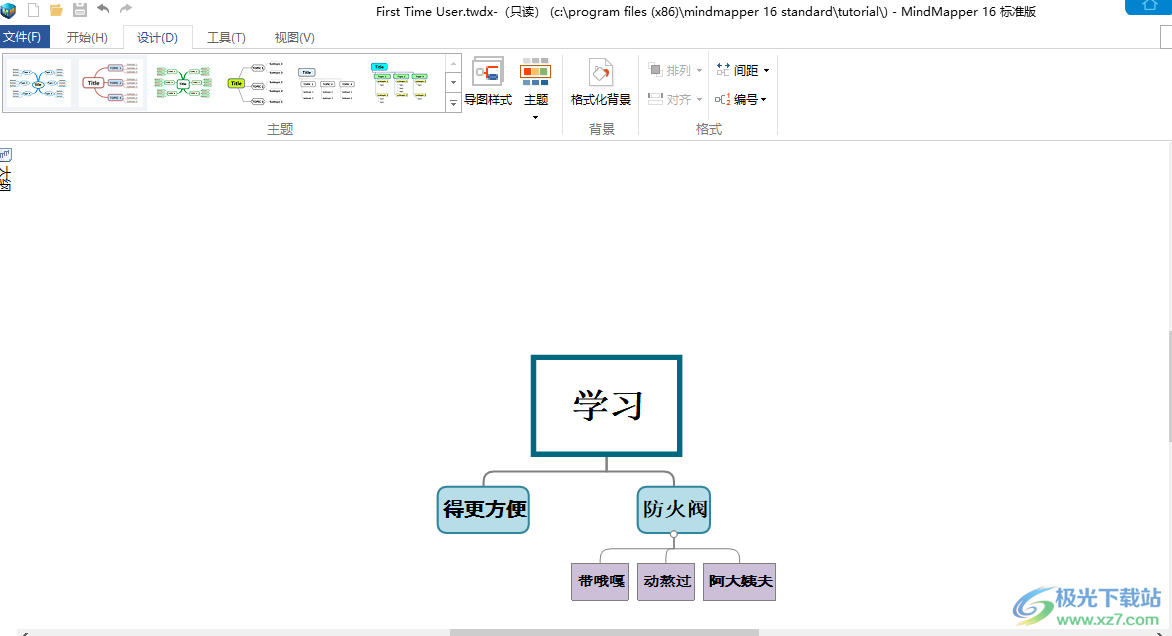
方法步骤
1.首先,我们需要进入到MindMapper思维导图中然后在页面上你可以点击【新建主题】按钮,进行思维导图主题框的添加和内容的编辑。
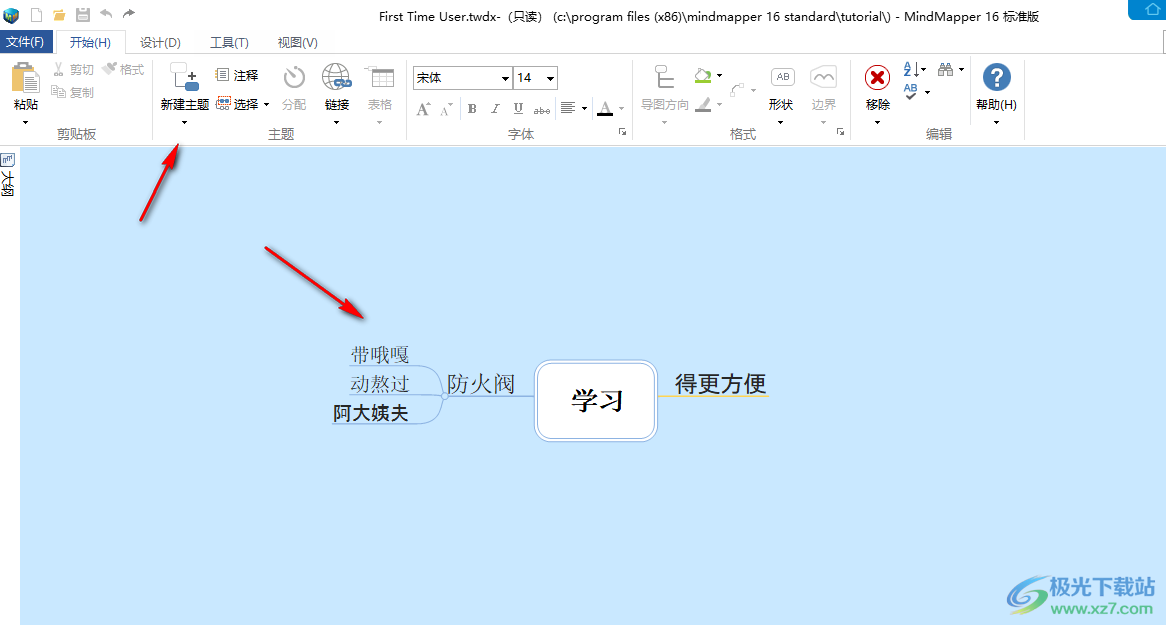
2.这时候,我们将鼠标移动到页面顶部的【设计】选项的位置,将该选项进行点击。
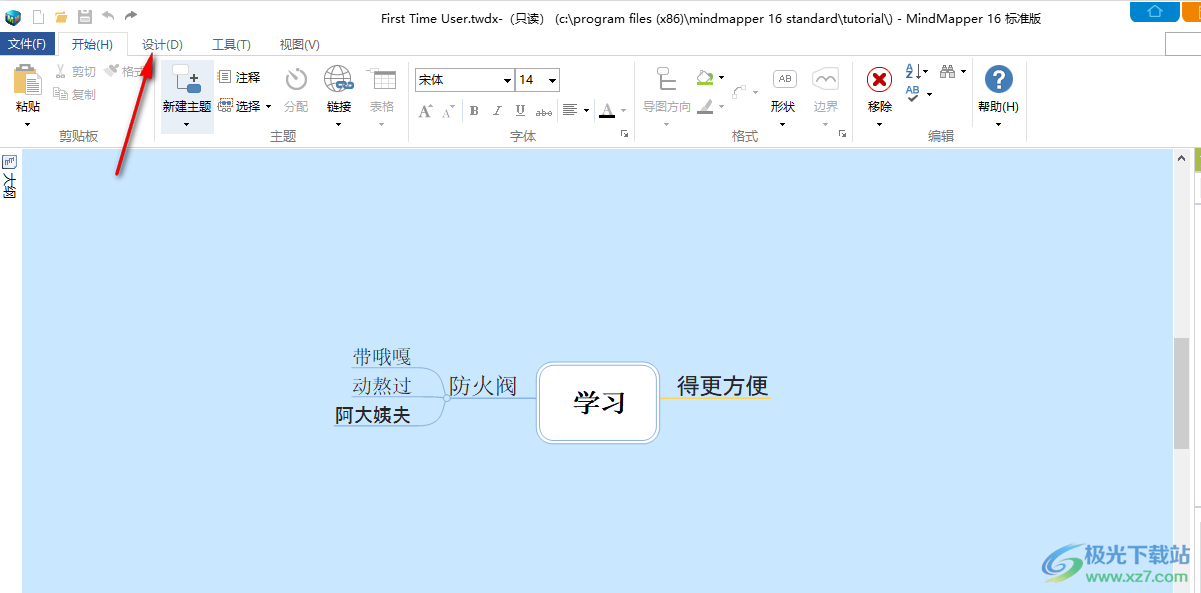
3.随后,我们就可以在工具栏中查看到一些导图布局样式,我们可以将箭头下拉按钮点击打开。
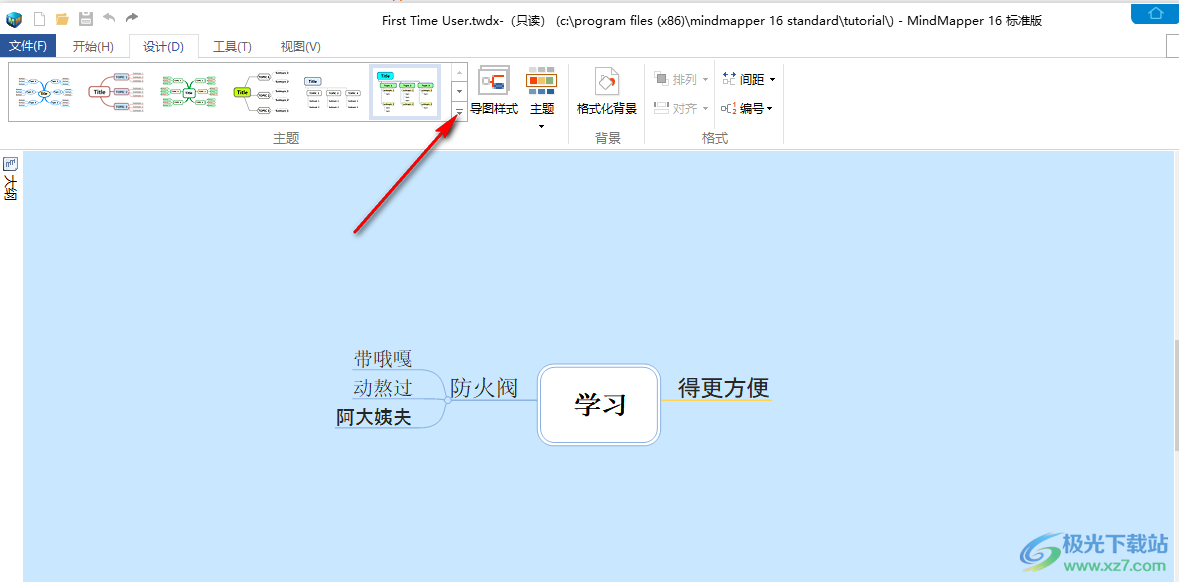
4.那么就可以在打开的窗口中选择自己喜欢的一种布局样式进行设置。
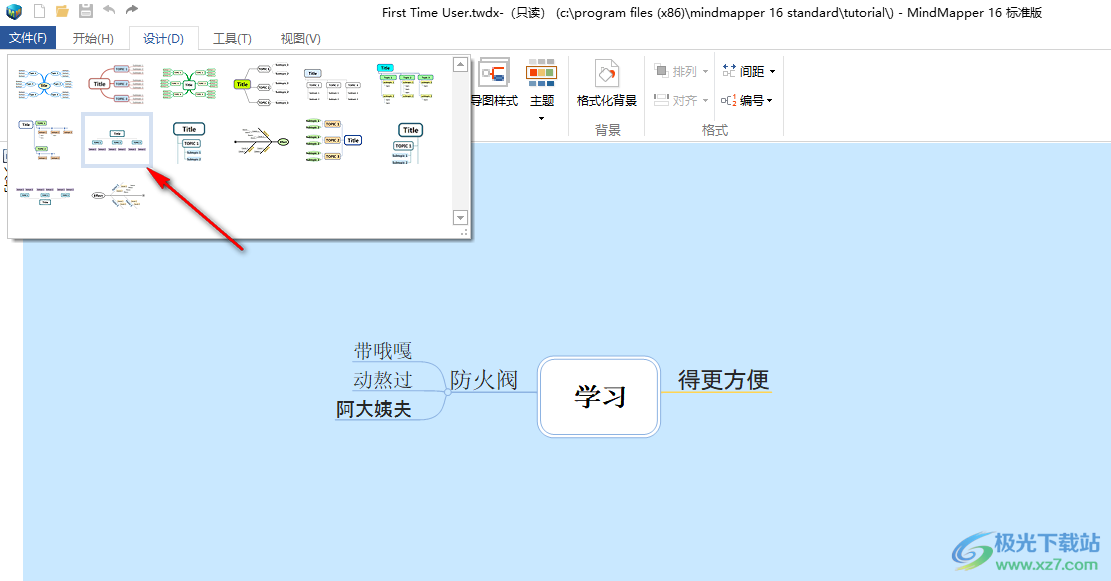
5.选择好之后,你可以查看到我们的导图页面上的内容就会进行相应的布局显示,如图所示。
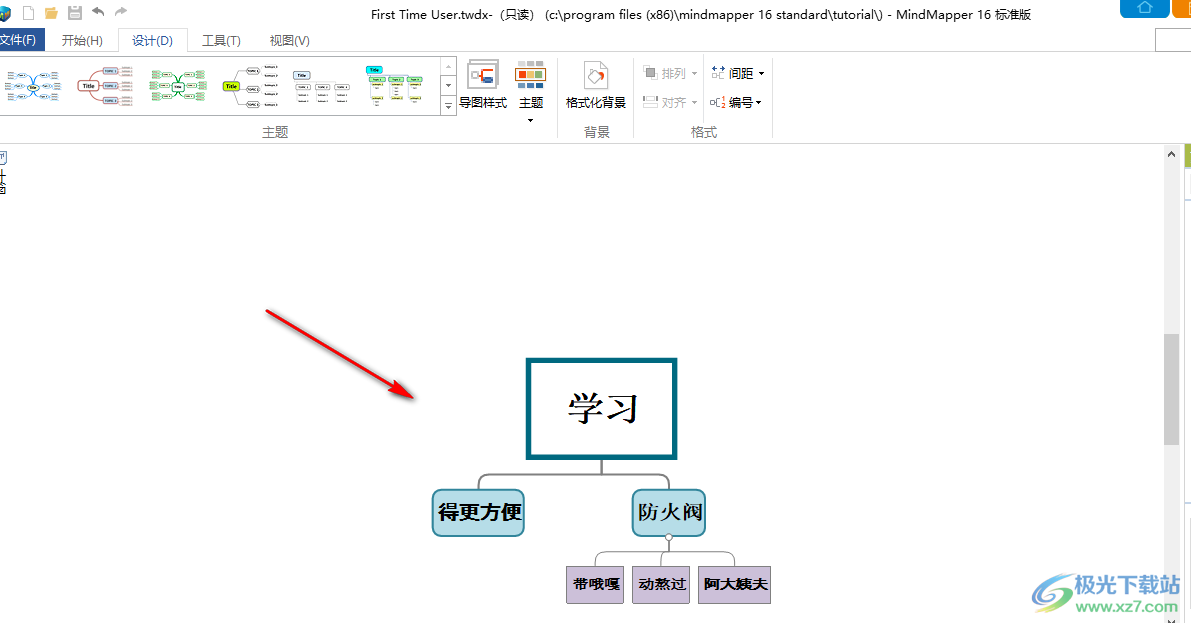
以上就是关于如何使用MindMapper思维导图设置更改布局样式的具体操作方法,如果你编辑出来的导图布局不是自己喜欢的,想要将其中的结构样式进行更改成自己需要的样式,那么我们就可以按照上述的教程进行操作即可,感兴趣的话可以试试。

大小:73.00 MB版本:官方版环境:WinAll, WinXP, Win7, Win10
- 进入下载
相关下载
热门阅览
- 1百度网盘分享密码暴力破解方法,怎么破解百度网盘加密链接
- 2keyshot6破解安装步骤-keyshot6破解安装教程
- 3apktool手机版使用教程-apktool使用方法
- 4mac版steam怎么设置中文 steam mac版设置中文教程
- 5抖音推荐怎么设置页面?抖音推荐界面重新设置教程
- 6电脑怎么开启VT 如何开启VT的详细教程!
- 7掌上英雄联盟怎么注销账号?掌上英雄联盟怎么退出登录
- 8rar文件怎么打开?如何打开rar格式文件
- 9掌上wegame怎么查别人战绩?掌上wegame怎么看别人英雄联盟战绩
- 10qq邮箱格式怎么写?qq邮箱格式是什么样的以及注册英文邮箱的方法
- 11怎么安装会声会影x7?会声会影x7安装教程
- 12Word文档中轻松实现两行对齐?word文档两行文字怎么对齐?
网友评论